word文档怎么加底色背景 word如何给文字添加底色
更新时间:2024-03-21 15:56:21作者:jiang
在Word文档中,我们可以通过设置背景色来突出文字内容,让文档更加吸引人,要添加文字背景色,只需选中想要设置背景色的文字,然后在字体或段落设置中找到底纹选项,选择合适的颜色即可。通过这种简单的操作,我们可以让文档内容更加突出,使读者更容易注意到重要信息。Word的这一功能不仅方便实用,还能让我们的文档看起来更加美观。
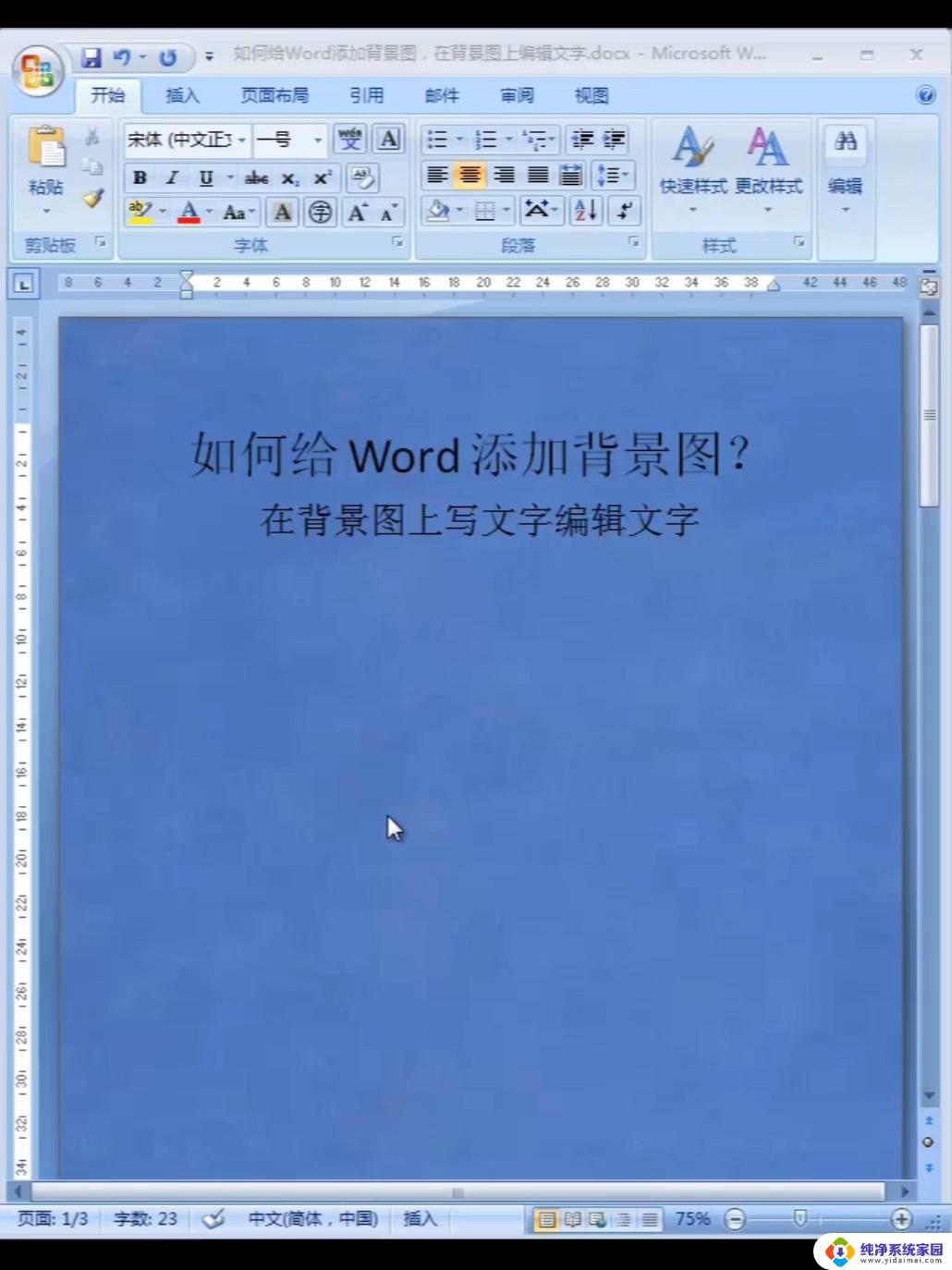
效果图:
步骤
1、输入一段文字。
2、选定要加底色的文字。
3、在“ 格式 ”中选择“ 边框和底纹 ”。
4、在“ 底纹 ”中选择想要的颜色,然后按“ 确定 ”按钮。
5、就完成了!
以上就是word文档如何添加背景底色的全部内容,如果遇到这种情况,建议根据以上方法来解决,希望对大家有所帮助。
word文档怎么加底色背景 word如何给文字添加底色相关教程
- word怎么加底纹颜色 怎样给Word文档添加底纹颜色
- wpsppt中如何给文字添加底色 如何在wps ppt中给文字添加底色
- word设置表格底纹颜色 Word表格如何添加底纹背景颜色
- word文档怎么添加背景颜色 Word背景色设置方法
- word中底色如何消除 如何去掉word文档中的背景色
- 如何更换word文档背景颜色 如何在Word文档中更改背景颜色
- word文档的背景颜色怎么去掉 word怎么取消文字背景色
- 文档底部颜色如何去除 去除Word文档底部文字颜色
- 电脑word文档底色变成黑色 如何在Word文档中设置背景颜色为黑色
- word怎么设置底色 word文档底色如何设置颜色
- 笔记本开机按f1才能开机 电脑每次启动都要按F1怎么解决
- 电脑打印机怎么设置默认打印机 怎么在电脑上设置默认打印机
- windows取消pin登录 如何关闭Windows 10开机PIN码
- 刚刚删除的应用怎么恢复 安卓手机卸载应用后怎么恢复
- word用户名怎么改 Word用户名怎么改
- 电脑宽带错误651是怎么回事 宽带连接出现651错误怎么办